วิธีเริ่มเทรดใน MetaTrader 4: บทช่วยสอนสำหรับผู้เริ่มต้น

เรียบง่าย ทรงพลัง และพร้อมสำหรับทุกคน MetaTrader 4 เป็นซอฟต์แวร์ที่จัดเตรียมการเทรดของคุณตั้งแต่ต้นจนจบ ถึงกระนั้น การเริ่มต้นกับ MT4 อาจทำให้เกิดคำถามมากมาย เรียนรู้จากบทความเพื่อไปยังส่วนต่างๆ ของเทอร์มินัล โดยทำตามคำแนะนำพร้อมภาพถ่ายหน้าจอ ลิงก์ที่เป็นประโยชน์ และเคล็ดลับสำหรับผู้เริ่มต้น
MetaTrader 4 (MT4) คืออะไร?
MetaTrader 4 เป็นแพลตฟอร์มการเทรดที่พัฒนาโดย MetaQuotes Software มีการใช้กันอย่างแพร่หลายสำหรับการเทรดออนไลน์และการวิเคราะห์ตลาด MetaTrader 4 ปลอดภัย ปรับแต่งได้ และฟรี
ความแตกต่างระหว่าง MT4 และ MT5 คืออะไร?
MT4 เปิดตัวในปี 2548 และกลายเป็นการเทรดแบบคลาสสิกของอุตสาหกรรม ซึ่งถูกออกแบบมาเพื่อการเทรดในตลาดสกุลเงินโดยเฉพาะ แม้ว่า MT4 มีความสามารถที่จำกัด แต่ด้วยส่วนเสริมใหม่ๆ ก็ยังนำหน้าแพลตฟอร์มอื่นๆ อยู่ MetaTrader 5 ซึ่งเป็นตัวตายตัวแทนของ MT4 ได้รับการเผยแพร่ในอีก 5 ปีต่อมา และกลายเป็นเทอร์มินัลการเทรดแบบที่พึ่งพาตนเองได้
ข้อแตกต่างที่สำคัญระหว่าง MT4 และ MT5 คือ MT4 ให้สิ่งที่จำเป็นสำหรับการเทรด ด้วยตราสารในการเทรด เครื่องมือวิเคราะห์ และฟังก์ชั่นที่ดี (แต่ไม่เยอะจนเกินไป) สำหรับผู้ใช้มืออาชีพและผู้เริ่มต้น
On Headway, MetaTrader 4 is best for trading currencies, cryptocurrencies, and commodities with unlimited leverage and zero commissions. See the comparison of MT4 and MT5 to evaluate the difference yourself.
เมื่อคุณเข้าใจตรรกะพื้นฐานเบื้องหลังแพลตฟอร์ม MetaTrader 4 แล้ว มันจะกลายเป็นเครื่องมือที่มีประโยชน์สำหรับผู้เริ่มต้น คำแนะนำต่อไปนี้จะช่วยให้คุณเข้าใจ MT4 ทีละนิด
จะตั้งค่า MetaTrader 4 ได้อย่างไร?
MetaTrader 4 is free of charge to download and install. There are software versions available for Windows and macOS, Android and iOS. If you download MetaTrader 4 from Headway, be assured that it is original software provided to you by the developer.
สำหรับผู้ใช้เดสก์ท็อป:
- Go to the platform page.
- เลือก MT4 สำหรับระบบปฏิบัติการของอุปกรณ์ของคุณ
- คลิก ดาวน์โหลด
- ค้นหาไฟล์ .exe ในการดาวน์โหลดของคุณบนอุปกรณ์
- เรียกใช้ไฟล์ .exe และทำตามคำแนะนำในการติดตั้ง
สำหรับผู้ใช้มือถือ:
- ไปที่ Google Play หรือ App Store
- ค้นหา MetaTrader 4 สำหรับการเทรดฟอเร็กซ์ (ขับเคลื่อนโดย MetaQuotes Software Corp.)
- คลิก ติดตั้ง
- เรียกใช้แอปพลิเคชัน
จะเข้าสู่ระบบเทอร์มินัลได้อย่างไร?
การเข้าสู่ระบบเป็นสิ่งจำเป็นสำหรับการทำงานในเทอร์มินัล หากไม่เข้าสู่ระบบ คุณจะไม่สามารถดูราคาปัจจุบัน เปิดและปิดตำแหน่ง หรือศึกษาข้อกำหนดของสัญญาได้ ในการเข้าสู่ระบบ คุณต้องมีบัญชีเทรดของ Headway หากคุณยังไม่ได้เปิดบัญชี ให้เปิดเลยทันที
สำหรับผู้ใช้เดสก์ท็อป:
โปรแกรมต้องการการเข้าสู่ระบบและรหัสผ่านของคุณเมื่อคุณเรียกใช้เป็นครั้งแรก
หลังจากนั้น คุณสามารถเข้าสู่ระบบด้วยตนเอง:
- ไปที่ ไฟล์ → เข้าสู่ระบบบัญชีเทรด. หน้าต่างเข้าสู่ระบบปรากฏขึ้น
- Type in your login and password that was auto-generated when you created the account. You can find it in the Personal Area: click the account number and choose View password.
- Choose a server depending on the account type: live server or demo server with the IP information you got when creating an account.
- ยกเลิกการเลือก บันทึกรหัสผ่าน หากคุณต้องการออกจากระบบบัญชีของคุณทุกครั้งที่ปิดเทอร์มินัล
Of notice: If you download MetaTrader 4 from other sources, you need to type in the IP address when logging in. When logging into your trading account, сlick on the empty Server field and enter the IP manually for a demo (13.213.224.13:443) or real (18.136.85.110:443) account.
หากคุณลืมรหัสผ่าน:
- ไปที่พื้นที่ส่วนบุคคลของคุณ
- คลิกที่หมายเลขบัญชีเทรดของคุณ
- เลือก ดูรหัสผ่าน
หากคุณต้องการเปลี่ยนรหัสผ่านบัญชีเทรดของคุณ:
- ไปที่พื้นที่ส่วนบุคคล หน้า แดชบอร์ด
- คลิกที่หมายเลขบัญชีการเทรด
- เลือก ข้อมูลเพิ่มเติม ในเมนูแบบเลื่อนลง คุณจะถูกนำไปยังหน้าที่มีประวัติของบัญชี
- ค้นหาบัญชีที่ต้องการในรายการ
- คลิกที่ไอคอนแม่กุญแจเปิดในคอลัมน์ รีเซ็ตรหัสผ่าน
- In the pop-up window, create a new password and type in a master password to confirm.
- คลิก รีเซ็ตรหัสผ่าน
สำหรับผู้ใช้มือถือ:
โปรแกรมต้องการการเข้าสู่ระบบและรหัสผ่านของคุณเมื่อคุณเรียกใช้เป็นครั้งแรก
หลังจากนั้น คุณสามารถเข้าสู่ระบบด้วยตนเอง:
- แตะปุ่มที่มุมซ้ายบน
- แตะ จัดการบัญชี
- แตะ “+” เพื่อเพิ่มบัญชีใหม่
- เลือก ลงชื่อเข้าใช้บัญชีที่มีอยู่
- ค้นหา Headway ในรายชื่อโบรกเกอร์
- Choose a server depending on the account type: live server or demo server with the IP information you got when creating an account.
- ยกเลิกการเลือก บันทึกรหัสผ่าน หากคุณต้องการออกจากระบบบัญชีของคุณทุกครั้งที่ปิดเทอร์มินัล
หากคุณลืมรหัสผ่าน:
- ไปที่พื้นที่ส่วนบุคคลของคุณ
- คลิกที่หมายเลขบัญชีเทรดของคุณ
- เลือก ดูรหัสผ่าน
ภาพรวมเทอร์มินัล MetaTrader 4
ตอนนี้คุณได้ตั้งค่าเทอร์มินัลเรียบร้อยแล้ว มีหลายอย่างเกิดขึ้นที่นี่ เรียนรู้เพิ่มเติมเกี่ยวกับสิ่งที่คุณเห็นในตอนแรก (เริ่มจากด้านซ้ายบน):
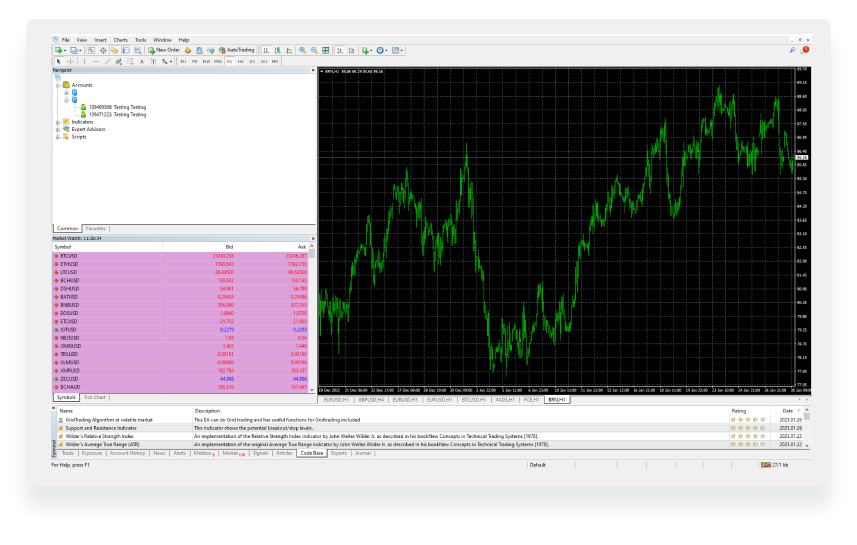
เมนูหลัก ที่นี่ คุณจะพบคำสั่งและฟังก์ชันทั้งหมด: การดำเนินการกับแผนภูมิ เครื่องมือวิเคราะห์ การตั้งค่าแพลตฟอร์ม และอื่นๆ
- ไฟล์ การจัดการบัญชีเทรดของคุณ การเข้าสู่ระบบและออกจากระบบ การบันทึกแผนภูมิ
- ดู การจัดการการตั้งค่าเทอร์มินัล (ภาษาและหน้าต่าง) และรายการสัญลักษณ์ (เช่น ตราสารการในการเทรดที่มีอยู่)
- แทรก การจัดการตัวบ่งชี้และเครื่องมืออื่น ๆ ที่ใช้สำหรับการวิเคราะห์ทางเทคนิค
- แผนภูมิ การจัดการการดำเนินการวิเคราะห์ด้วยแผนภูมิ
- เครื่องมือ ออกคำสั่งซื้อใหม่และตรวจสอบประวัติบัญชี
- หน้าต่าง การจัดการการแสดงของแผนภูมิ
- ช่วยเหลือ ค้นหา, บทช่วยสอน วิดีโอ และเนื้อหาอื่นๆ เพื่อการนำทางที่ดียิ่งขึ้น ส่วนที่ดีที่สุดสำหรับผู้เริ่มต้น
แถบเครื่องมือ ชุดเครื่องมือและคุณสมบัติที่มีการใช้มากที่สุด และสามารถปรับแต่งได้
หน้าต่างข้อมูล ข้อมูลราคาที่แม่นยำ ตัวบ่งชี้ที่ใช้ และข้อมูล Expert Advisor รวมอยู่ในที่เดียว
มาร์เก็ตวอช ใช้เพื่อตรวจสอบตราสารในการเทรดของคุณ: ข้อมูลราคาและการเคลื่อนไหว แผนภูมิ ข้อมูลจำเพาะ และการวางตำแหน่งอย่างรวดเร็ว
เนวิเกเตอร์ หน้าต่างที่ช่วยให้คุณสลับไปมาระหว่างบัญชีเทรดหลายบัญชี หรือใช้โรบ็อตและตัวบ่งชี้สำหรับการเทรด
แผนภูมิและบาร์สำหรับสลับแผนภูมิ พื้นที่สำหรับตรวจสอบแผนภูมิตามเวลาจริงและใช้เครื่องมือวิเคราะห์ทางเทคนิค คุณสามารถแสดงแผนภูมิใดก็ได้ที่มีกรอบเวลา 9 กรอบ ตั้งแต่หนึ่งนาที (M1) ถึงหนึ่งเดือน (MN1)
เทอร์มินัล. ทรัพยากรที่เป็นประโยชน์ถูกเก็บไว้ที่นี่: ประวัติบัญชีและการแจ้งเตือนของคุณ ข่าวแพลตฟอร์มต่างๆ บทความเกี่ยวกับการเทรด และอื่น ๆ แท็บที่สำคัญที่สุดที่นี่คือ Trade ที่คุณไว้ใช้จัดการตำแหน่งที่เปิดอยู่
คุณสามารถปรับแต่งพื้นที่ทำงานของคุณได้ตลอดเวลา ปิดหน้าต่างที่ไม่ต้องการโดยคลิกปุ่ม X หากคุณต้องการเพิ่มหน้าต่างใหม่ ให้ไปที่ ดู แล้วเลือกหน้าต่างใดก็ได้จากเมนู ลากหน้าต่างและวางในที่ที่คุณสะดวกสำหรับการทำงานของคุณ
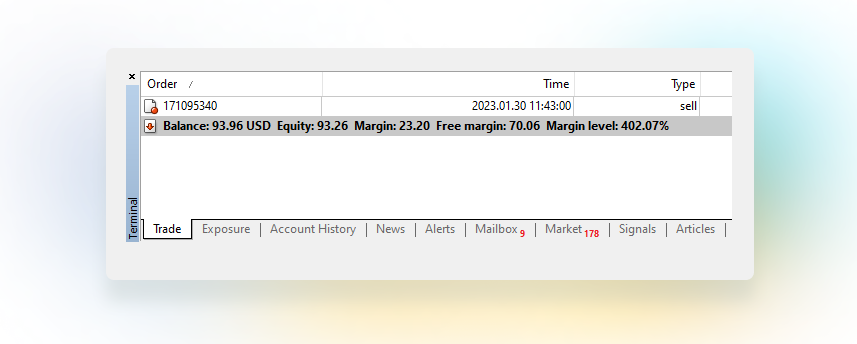
ในการปฏิบัติงานสำหรับผู้เริ่มต้น อย่างน้อยที่สุดต้องประกอบด้วย กล่องเครื่องมือสำหรับ Windows, เนวิเกเตอร์, มาร์เก็ตวอช และแผนภูมิ
หากต้องการจัดการการแสดงแผนภูมิ ให้คลิกขวาที่แผนภูมิแล้วเลือก คุณสมบัติ (หรือกด F8) คุณสามารถปรับแต่งประเภทแผนภูมิของคุณ (แผนภูมิแท่ง แท่งเทียน หรือแผนภูมิเส้น) ขนาด สี และข้อกำหนดด้านราคาที่ต้องการได้ในหน้าต่างป๊อปอัป
จะหาตราสาร (สัญลักษณ์) ที่เทรดได้ที่ไหน?
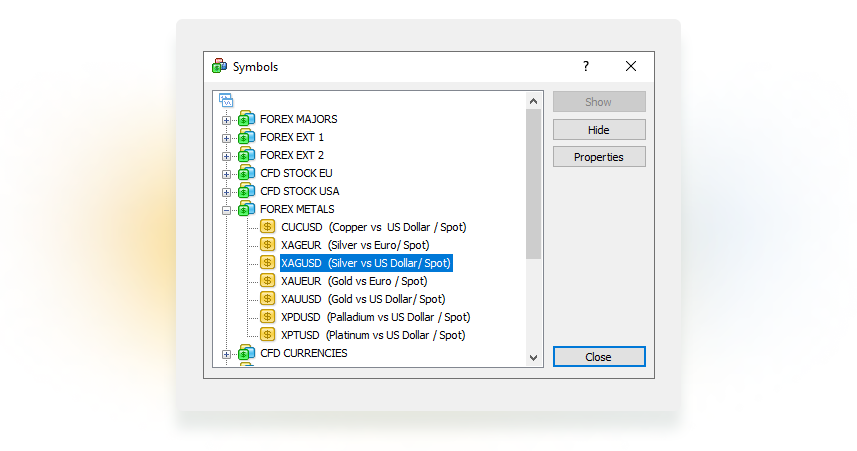
- ไปที่ ดู (หรือกด Ctrl+U)
- ดับเบิลคลิกที่กลุ่มตราสารเพื่อดูว่ามีอยู่ในบัญชีเทรดของคุณหรือไม่
- เลือกสัญลักษณ์และคลิก คุณสมบัติ เพื่อดูข้อมูลจำเพาะของตราสารทั้งหมด
- ดับเบิลคลิกที่ “$” เมื่อเปลี่ยนเป็นสีเหลือง แสดงว่าขณะนี้มีอยู่ในหน้าต่างมาร์เก็ตวอช เพื่อให้คุณเข้าถึงได้อย่างรวดเร็ว
If you can’t find a specific instrument in the list, it may be that (1) you misspelled it, or (2) it is not available in this version of MetaTrader. Check the instrument specifications on the website.
จะเปิดตำแหน่งได้อย่างไร?
- คลิก คำสั่งซื้อใหม่ ในแถบเครื่องมือ หน้าต่างใหม่จะปรากฏขึ้น
- ตรวจสอบสัญลักษณ์ (เช่น ตราสาร) ที่คุณกำลังจะเทรด
- เลือกปริมาณการเทรด (ยิ่งมีปริมาณมาก คุณก็ยิ่งต้องใช้เงินมากขึ้นในการดำเนินการตามคำสั่งของคุณ)
- ตั้ง Stop Loss และ Take Profit หากจำเป็น
- เลือกประเภทการดำเนินการ: การดำเนินการตามตลาด หากคุณต้องการเปิดตำแหน่งทันที/โดยเร็วที่สุด หรือ
คำสั่งซื้อที่รอดำเนินการ สำหรับการดำเนินการในภายหลัง) - คลิก Sell By Market หรือ Buy By Market เพื่อเปิดตำแหน่งของคุณ
- ยินดีด้วย! คำสั่งซื้อสำเร็จแล้ว

จะติดตามและแก้ไขคำสั่งซื้อของฉันได้อย่างไร?
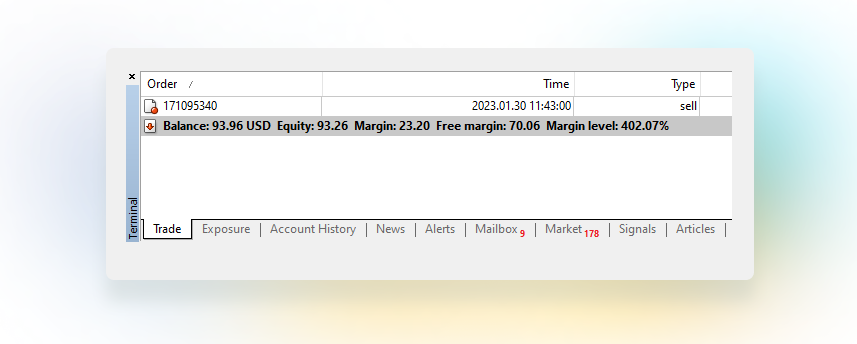
หลังจากที่คุณออกคำสั่งซื้อแล้ว คุณจะพบคำสั่งซื้อนั้นในหน้าต่างเทอร์มินัล แท็บ เทรด (มุมซ้ายล่าง) เทอร์มินัลจะคำนวณกำไรของคุณโดยอัตโนมัติ ตามราคาขาเข้าและระดับที่เปลี่ยนแปลงตลอดเวลาในปัจจุบัน
คลิกขวาที่ตำแหน่งที่เปิดแล้วเลือก แก้ไขหรือลบคำสั่ง (ตัวเลือกที่ 3 ในเมนูแบบเลื่อนลง) ที่นี่คุณจะพบคำสั่งสามประเภท:
- เลือก แก้ไขตำแหน่ง (ค่าเริ่มต้น) เพื่อใช้ Stop Loss และ Take Profit
- คำสั่งซื้อที่รอดำเนินการ เพื่อสร้างตำแหน่งใหม่ที่เกี่ยวข้องกับคำสั่งซื้อเดิมในภายหลัง
- การดำเนินการตามราคาตลาด เพื่อ “ลบ” ตำแหน่ง เช่น ปิดด้วยราคาตลาด

จะปิดตำแหน่งได้อย่างไร?
MetaTrader 4 เสนอวิธีมากมายในการปิดตำแหน่งของคุณ เลือกใช้สิ่งที่คุณต้องการ:
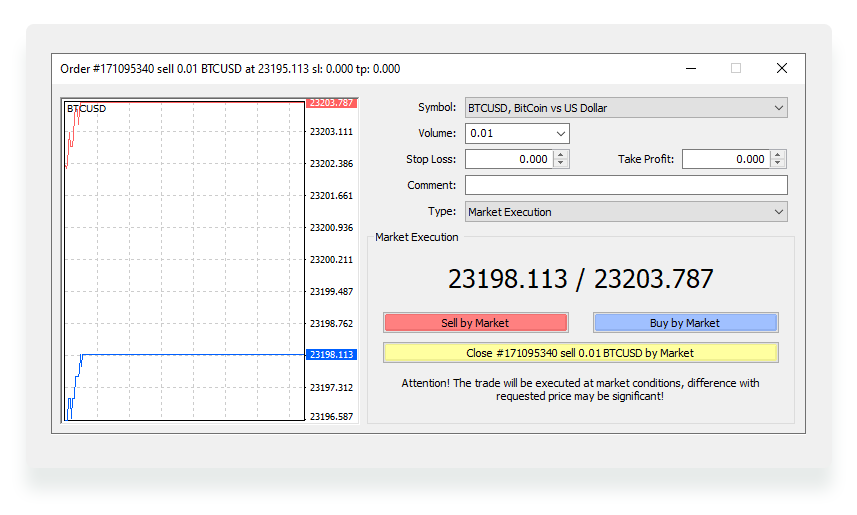
สถานการณ์คลาสสิก:
- คลิกขวาที่ตำแหน่ง
- เลือก ปิดคำสั่ง
- เสร็จสิ้น! ตำแหน่งถูกปิด
เพื่อการดำเนินการที่รวดเร็วยิ่งขึ้น:
- คลิกปุ่ม X ทางด้านขวาของเส้นตำแหน่งที่เปิดอยู่
- สำเร็จ! ตำแหน่งถูกปิด
นี่ก็ใช้ได้เช่นกัน:
- คลิกขวาที่ตำแหน่ง
- เลือก แก้ไขหรือลบ (ประเภท: การดำเนินการตามราคาตลาด) ในเมนูแบบเลื่อนลง
- คลิก Close by Market
- พร้อมแล้ว ตำแหน่งได้ปิดลงแล้ว
จะใช้เครื่องมือการวิเคราะห์ทางเทคนิคได้อย่างไร?
MetaTrader 4 มีตัวบ่งชี้มากกว่า 30 รายการและ object มากกว่า 24 รายการสำหรับการวิเคราะห์ทางเทคนิค เครื่องมือวิเคราะห์ที่จำเป็นอยู่ในแถบเครื่องมือ คุณสามารถตรวจสอบรายการตราสารทั้งหมดในแท็บ แทรก ของเมนูหลัก: ตัวบ่งชี้, เส้น, ช่อง, Gann, Fibonacci และอื่นๆ อีกมากมาย
ผู้เริ่มต้นมักต้องการเครื่องมือง่ายๆ เพียงไม่กี่อย่าง เช่น กรอบเวลา เส้นแนวโน้ม ตัวบ่งชี้ค่าเฉลี่ยเคลื่อนที่ และ Stochastic Oscillator
หากต้องการใช้เส้นแนวโน้มหรือองค์ประกอบบนแผนภูมิที่คล้ายกัน ให้เลือกเครื่องมือแล้วชี้ไปที่แผนภูมิ คลิกเพียงครั้งเดียวก็เพียงพอที่จะวาดเส้นและลูกศร
หากต้องการใช้ object อื่นๆ (เช่น ช่อง รูปร่าง ตาราง) คุณต้องคลิกที่แผนภูมิแล้วลากเคอร์เซอร์ไปในทิศทางที่คุณต้องการ หากต้องการย้ายองค์ประกอบ ให้คลิกสองครั้งที่องค์ประกอบแล้วลากไปตามจุดสีขาว
คุณยังสามารถเรียกใช้ตัวบ่งชี้: เลือกตัวใดตัวหนึ่งในรายการ ปรับขนาด ปรับแต่งลักษณะที่ปรากฏของมัน (สี ขนาด) แล้วคลิก ตกลง ตัวบ่งชี้จะปรากฏบนแผนภูมิทันที
หากคุณต้องการลบวัตถุหนึ่งชิ้นออกจากแผนภูมิของคุณ:
- ดับเบิลคลิกที่ object
- กด ลบ
หากต้องการลบ object ทั้งหมดพร้อมกัน:
- คลิกขวาที่แผนภูมิ
- เลือก รายการ object ในเมนู (หรือกด Ctrl+B) หน้าต่างใหม่จะปรากฏขึ้น คุณจะเห็น object ทั้งหมดที่คุณใช้ในแผนภูมิที่นี่
- กด Ctrl+A เพื่อเลือกทั้งหมด
- กด ลบ หรือคลิก ลบ ทางด้านขวา
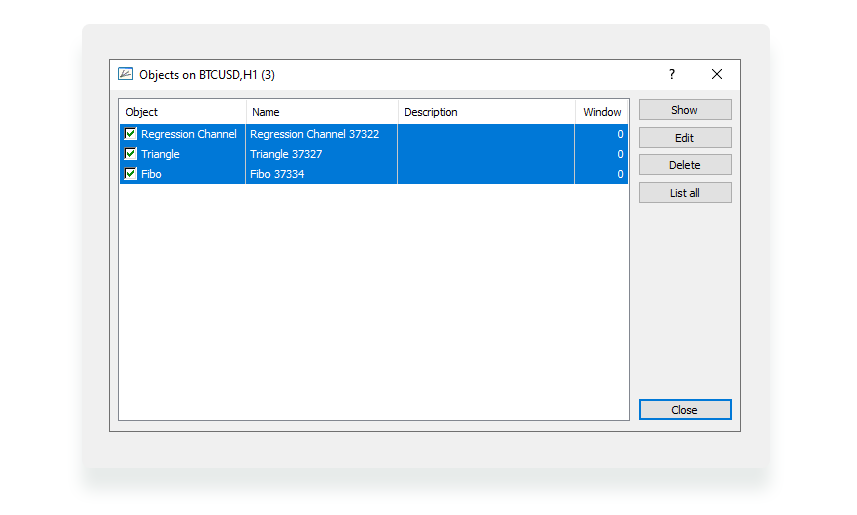
ในการลบตัวบ่งชี้:
- คลิกขวาที่หน้าต่างตัวบ่งชี้
- เลือกลบ หน้าต่างตัวบ่งชี้
เราแนะนำให้ผู้เริ่มต้นใช้ตราสารไม่เกิน 2-3 ชนิดพร้อมกันเพื่อให้ได้ผลการเทรดที่ดีขึ้น
บทสรุป
บทช่วยสอนทีละขั้นตอนนี้ทำให้คุณใช้ MetaTrader 4 ได้ง่ายมากขึ้น ตอนนี้คุณสามารถเทรดตราสารได้ถึง 140 ชนิดด้วยเลเวอเรจไม่จำกัดและไม่มีค่าคอมมิชชั่น
Go to Personal Area now to download the terminal for free and start trading with Headway.



